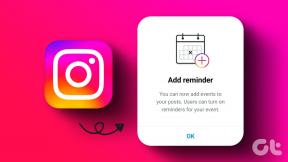Ne morete vzpostaviti povezave z internetom? Popravite svojo internetno povezavo!
Miscellanea / / November 28, 2021
Popravek Ni mogoče vzpostaviti povezave z internetom: Poskušate se povezati z internetom, a ne morete? Ni redka situacija, da se vaš računalnik poveže z usmerjevalnikom, vendar še vedno ne more dostopati do interneta. Ta napaka je lahko zelo frustrirajoča in za to težavo je lahko več možnih razlogov; bodisi vaš usmerjevalnik ne deluje pravilno/napačno konfiguriran ali pa je vaš računalnik morda naletel na težave. V tem članku bomo razpravljali o različnih načinih, kako lahko odpravite to težavo.
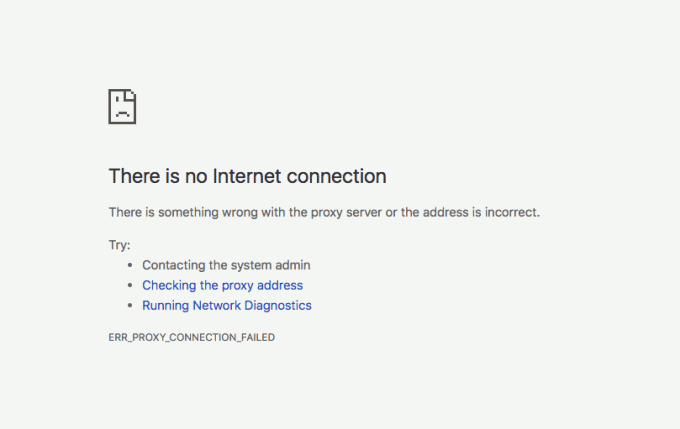
Zakaj se ne morete povezati z internetom?
Preden se premaknete na metode, morate najprej ugotoviti, kje točno je težava. Je vaš usmerjevalnik tisti, ki povzroča težave ali je to samo motena nastavitev v vašem računalniku? Če želite ugotoviti vzrok, poskusite povezati različne računalnike v omrežje in preverite, ali lahko dostopajo do interneta. Če se tudi drugi računalniki ne morejo povezati, je težava zagotovo v usmerjevalniku ali v ponudnik internetnih storitev sama. Če pa se noben drug računalnik ne more povezati, poskusite dostopati do interneta prek različnih spletnih brskalnikov. Če se lahko povežete z internetom v kakšnem drugem brskalniku, je to težava, povezana z OS. V nasprotnem primeru so internetne nastavitve vašega računalnika napačno konfigurirane. Glede na vrsto težave uporabite spodnje metode.
Vsebina
- Popravek Ni mogoče vzpostaviti povezave z internetom
- TEŽAVA V ZVEZI Z USMERJEVALNIKOM ALI ISP
- 1. način: znova zaženite usmerjevalnik ali modem
- 2. način: ponastavite usmerjevalnik
- 3. način: Obrnite se na svojega ponudnika internetnih storitev
- TEŽAVA, POVEZANA Z WINDOWS
- 1. način: omogočite samodejno zaznavanje nastavitev
- 2. način: onemogočite izboljšani zaščiteni način
- TEŽAVA, POVEZANA Z RAČUNALNIKOM
- 1. način: Preverite vse kabelske povezave in stikala strojne opreme
- 2. način: Zaženite orodje za odpravljanje težav z omrežjem Windows
- 3. način: Izklopite protivirusni in požarni zid
- 4. način: Nastavite samodejni naslov IP
- 5. način: Posodobite omrežne gonilnike
- 6. način: Zaženite nekaj ukazov
- 7. način: Ponovno omogočite omrežno kartico
- 8. način: Ponastavite TCP/IP
- Nekaj nasvetov za odpravljanje težave z internetom ni mogoče vzpostaviti povezave
Popravek Ni mogoče vzpostaviti povezave z internetom
Poskrbite za ustvarite obnovitveno točko samo v primeru, da gre kaj narobe.
TEŽAVA V ZVEZI Z USMERJEVALNIKOM ALI ISP
1. način: znova zaženite usmerjevalnik ali modem
Številne težave z omrežjem je mogoče rešiti s tem zelo preprostim korakom ponovnega zagona usmerjevalnika in/ali modema. Če uporabljate kombiniran usmerjevalnik in modem, preprosto izključite napajalni vtič vaše naprave in ga po nekaj minutah znova priključite. Za ločen usmerjevalnik in modem izklopite obe napravi. Zdaj začnite tako, da najprej vklopite modem. Zdaj priključite usmerjevalnik in počakajte, da se popolnoma zažene. Preverite, ali lahko zdaj dostopate do interneta.

Prepričajte se tudi, da vse LED diode naprav (naprav) delujejo pravilno, sicer boste morda imeli težave s strojno opremo.
2. način: ponastavite usmerjevalnik
Če vam zgornja metoda ne deluje, poskusite ponastaviti usmerjevalnik. Upoštevajte, da se ponastavitev usmerjevalnika razlikuje od ponovnega zagona. Ko ponastavite napravo, v bistvu izbrišete vse shranjene nastavitve na napravi in jo obnovite na privzete nastavitve.
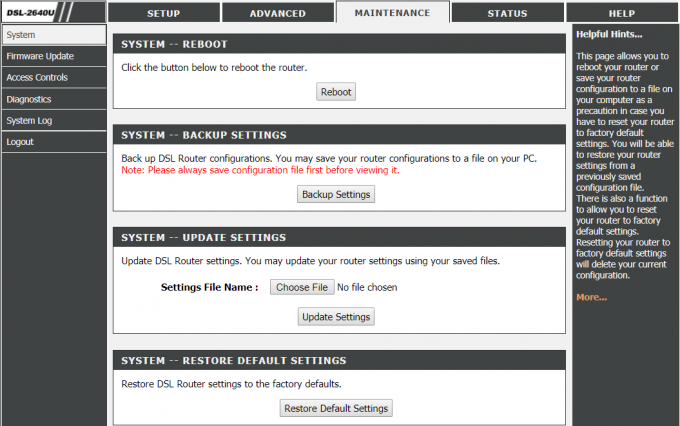
Gumb za ponastavitev boste našli na zadnji strani usmerjevalnika. To je majhna luknja, ki jo morate pritisniti z zatičem ali iglo za približno 10 do 30 sekund. Poskusite se znova povezati z internetom. Ko ponastavite napravo, boste morali znova nastaviti vse prejšnje nastavitve. Preverite, ali ponastavite napravo odpravite težavo Ne morem se povezati z internetom.
3. način: Obrnite se na svojega ponudnika internetnih storitev
Možno je, da je ta težava nastala zaradi težav pri vašem ponudniku internetnih storitev. Možno je tudi, da je bil vaš računalnik okužen z nekaterimi virus ali zlonamerna programska oprema kar bi lahko povzročilo napade botneta ali bi lahko na vašo napravo nalagalo nekatere nezakonite stvari. v tem primeru bo vaš ponudnik internetnih storitev blokiral vašo povezavo in vi se boste morali obrniti na svojega ponudnika internetnih storitev, da razišče zadevo.

TEŽAVA, POVEZANA Z WINDOWS
1. način: omogočite samodejno zaznavanje nastavitev
Če želite računalniku omogočiti samodejno konfiguriranje internetnih nastavitev,
1. V iskalno polje v opravilni vrstici vnesite Nadzorna plošča.
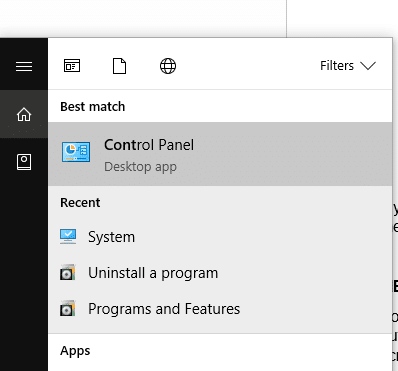
2. Uporabite dano bližnjico, da odprete nadzorno ploščo.
3.Kliknite na ‘Omrežje in internet'.

4.Kliknite na ‘Internetne možnosti’.

5. V oknu internetnih lastnosti preklopite na ‘Povezave' zavihek.
6.Kliknite na ‘Nastavitve LAN’.
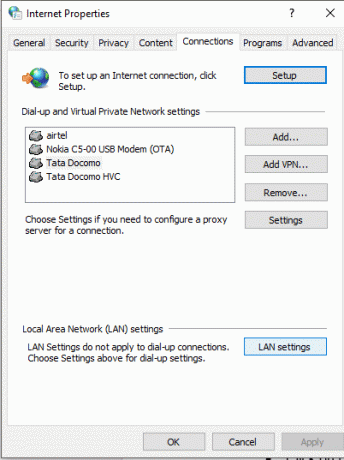
7.Kljukica ‘Samodejno zaznavanje nastavitev' potrditveno polje.
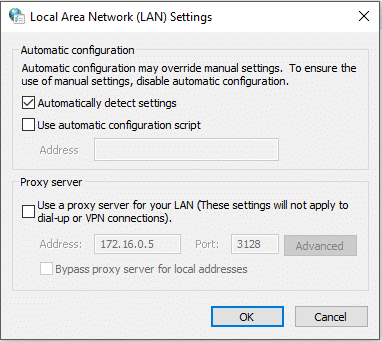
8. Prav tako zagotovite, da „Uporabite proxy strežnik za vaš LAN’ potrditveno polje ni potrjeno.
9. Kliknite V redu in nato V redu.
Preverite, ali lahko onemogočanje proxyja odpravi težave z internetom, če ne, nadaljujte z naslednjo metodo.
2. način: onemogočite izboljšani zaščiteni način
Če imate težave pri vzpostavljanju povezave z internetom samo v Internet Explorerju, uporabite to metodo, da onemogočite izboljšani zaščiteni način, ki vam morda blokira dostop. Če želite onemogočiti izboljšan zaščiten način v Internet Explorerju,
1. Odprite Internet Explorer.
2. Kliknite na ikona zobnika v zgornjem desnem kotu okna.
3.Kliknite na ‘Internetne možnosti’.
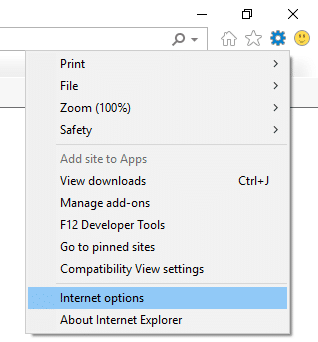
4. Preklopite na Zavihek Napredno.
5.Počisti "Izboljšan zaščiten način« potrdite polje, da ga onemogočite.

6. Kliknite Uporabi.
TEŽAVA, POVEZANA Z RAČUNALNIKOM
Če se vaš računalnik preprosto ne more povezati z internetom, medtem ko se nekatere druge naprave, povezane z istim omrežjem, lahko, je težava v nastavitvah vašega računalnika. Sledite navedenim metodam, da ga popravite.
1. način: Preverite vse kabelske povezave in stikala strojne opreme
To je eden od očitnih korakov, ki ste ga zagotovo že naredili. Ponovno priključite kable, če jih uporabljate, in se prepričajte, da so pravilno vstavljeni v naprave. Včasih je lahko vzrok za težave s povezavo poškodovan kabel, zato poskusite z drugim kablom, da izključite možnost.
Če se povezujete brezžično, se prepričajte, da je brezžična kartica omogočena. Nekateri računalniki imajo fizično stikalo za vklop ali izklop Wi-Fi. Nekateri boste morda morali pritisniti določeno kombinacijo tipk za isto.
2. način: Zaženite orodje za odpravljanje težav z omrežjem Windows
Orodje za odpravljanje težav, vgrajeno v Windows, lahko odpravi vaše napačno konfigurirane nastavitve. Če želite zagnati orodje za odpravljanje težav z omrežjem v sistemu Windows,
1. Kliknite na ikona zobnika v meniju Start, da odprete Nastavitve.
2.Kliknite na ‘Omrežje in internet’.

3. Kliknite na »Stanje' zavihek.
4.Kliknite na ‘Orodje za odpravljanje težav z omrežjem’.

5. Sledite danim navodilom za odpravite težavo Ne morem se povezati z internetom.
3. način: Izklopite protivirusni in požarni zid
Včasih lahko vaš program za internetno varnost, kot je požarni zid ali protivirusna programska oprema, ovira internetne nastavitve vašega računalnika in povzroči to napako. Izklopite požarni zid in preverite, ali je napaka odpravljena. Če ne, poskusite izklopiti celotno varnostno programsko opremo in znova preverite dostop do interneta.

1. Z desno miškino tipko kliknite na Ikona protivirusnega programa iz sistemske vrstice in izberite Onemogoči.

2. Nato izberite časovni okvir, za katerega Protivirusni program bo ostal onemogočen.

Opomba: Izberite najmanjši možni čas, na primer 15 minut ali 30 minut.
3. Ko končate, se znova poskusite povezati z internetom in preverite, ali je napaka odpravljena ali ne.
4. način: Nastavite samodejni naslov IP
Povezava med vašim računalnikom in usmerjevalnikom je povezana z naslovom IP. Zato je izredno pomembno, da se uporabi veljaven naslov IP. Nepravilne nastavitve naslova IP morda ne povzročajo težav z internetom. Za to,
1. V iskalno polje v opravilni vrstici vnesite ncpa.cplin pritisnite Enter.
2.The Omrežne povezave se bo odprlo okno.
3. V oknu Omrežne povezave, z desno tipko miške kliknite povezavo s katerim želite odpraviti težavo.
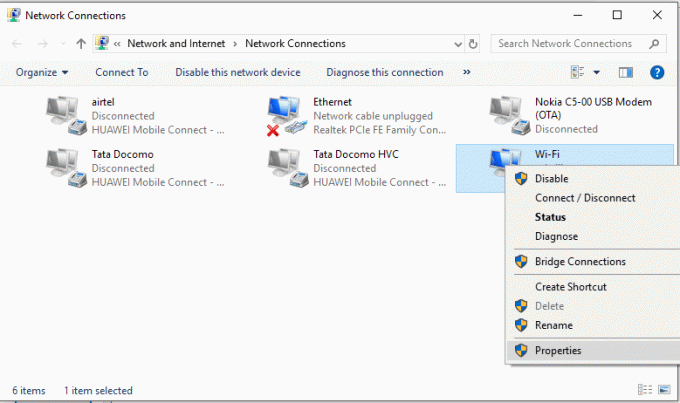
4.Izberite Lastnosti iz menija.
5. V oknu Lastnosti Ethernet kliknite na ‘Internetni protokol različice 4 (TCP/IPv4)’.
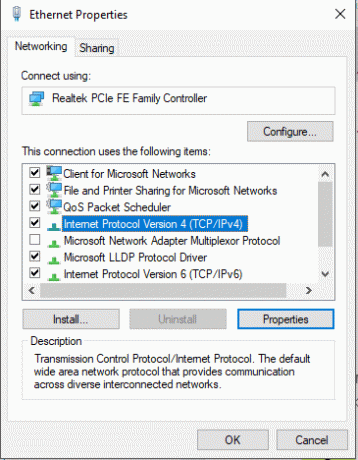
6. Kliknite na Lastnosti gumb.
7. Odpre se okno z lastnostmi internetnega protokola različice 4 (TCP/IPv4).
8. Izberite »Samodejno pridobi IP naslov' radijski gumb.

9. Prav tako izberite »Samodejno pridobi naslov strežnika DNS' radijski gumb.
10. Kliknite V redu.
11. Znova zaženite računalnik, da shranite spremembe in preverite, ali lahko Popravite težavo Ne morem vzpostaviti povezave z internetom.
5. način: Posodobite omrežne gonilnike
Zastareli gonilniki so tudi eden od pogostih razlogov za težave z internetom. Preprosto prenesite najnovejše gonilnike da vaša omrežna kartica odpravi to težavo. Če ste pred kratkim posodobili svoj Windows na novejšo različico, je to eden najverjetnejših vzrokov. Če je mogoče, uporabite aplikacijo za posodobitev proizvajalca, kot je HP Support Assistant, da preverite posodobitve gonilnikov.

6. način: Zaženite nekaj ukazov
Če zgornje metode niso delovale za vas, poskusite zagnati naslednje ukaze v ukaznem pozivu.
Zaženite naslednje ukaze, da ponastavite nekatere datoteke, ki bi lahko odpravile napako:
netsh winsock ponastavinetsh int ip ponastavi

Zaženite naslednje ukaze, da pridobite nov naslov IP za vaš računalnik:
ipconfig /releaseipconfig /obnovi

Končno zaženite ta ukaz, da osvežite nastavitve DNS:
ipconfig /flushdns
Zdaj znova zaženite računalnik, da preverite, ali lahko Popravite težavo Ne morem vzpostaviti povezave z internetom.
7. način: Ponovno omogočite omrežno kartico
Poskusite onemogočiti omrežno kartico in jo znova omogočiti, da odpravite nekatere težave z naslovom IP. Če želite onemogočiti in omogočiti omrežno kartico,
1. V iskalnem polju v opravilni vrstici, vnesite ncpa.cpl in pritisnite Enter.
2. Odpre se okno Omrežne povezave.
3. V oknu Omrežne povezave z desno tipko miške kliknite omrežno kartico, ki ima težavo.

4.Izberite 'Onemogoči« iz menija.
5. Znova kliknite z desno tipko miške na isto omrežno kartico.
6. Zdaj izberite »Omogoči« s seznama.
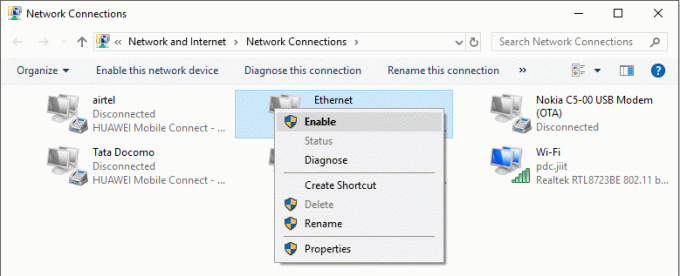
Če to ne deluje, poskusite popolnoma odstraniti omrežno kartico. Windows ga bo samodejno znova namestil, ko znova zaženete računalnik.
1. V iskalno polje v opravilni vrstici vnesite upravitelj naprav.
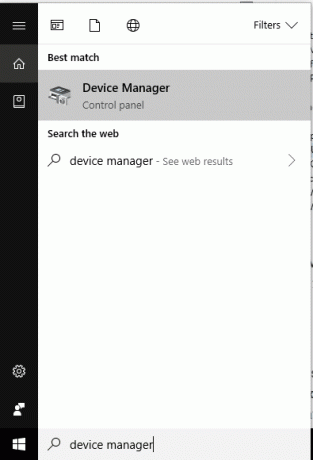
2. Uporabite bližnjico, da odprete okno Upravitelj naprav.
3.Razširi 'Omrežni adapterji’.
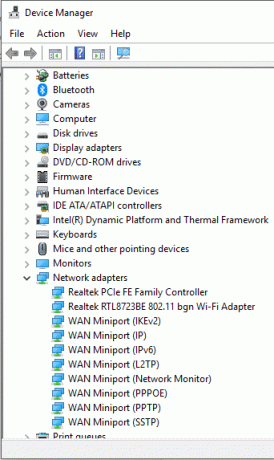
4. Z desno tipko miške kliknite želeno omrežno kartico in izberite 'Odstrani« iz menija.
5. Znova zaženite računalnik.
6. V sistemu Windows 10 lahko ponastavite svoje omrežje z naslednjimi koraki:
1. V meniju Start kliknite ikono zobnika, da se odpre Nastavitve.
2.Kliknite na ‘Omrežje in internet’.

3. Preklopite na 'Stanje' zavihek.

4. Pomaknite se navzdol do polja »Spremeni nastavitve omrežja«. Pod tem boste našli "Ponastavitev omrežja' možnost. Kliknite nanjo.

5.Kliknite na ‘Ponastavi zdaj’, da ponastavite vse omrežne nastavitve na privzete.
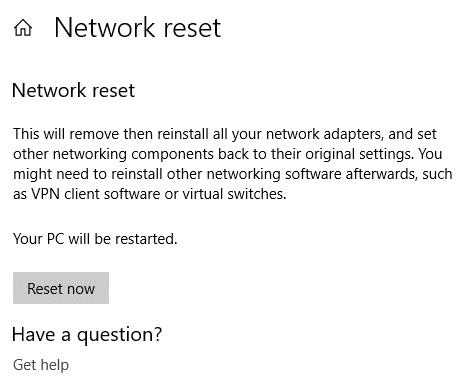
8. način: Ponastavite TCP/IP
Če vam nobena od metod ne deluje, boste morali ponastaviti sklad TCP/IP. Poškodovan internetni protokol ali TCP/IP vam lahko prepreči dostop do interneta. TCP/IP lahko ponastavite z ukaznim pozivom ali neposredno z uporabo Microsoftovega pripomočka. Pojdite na naslednjo stran, če želite izvedeti več o uporabnost.
Nekaj nasvetov za odpravljanje težave z internetom ni mogoče vzpostaviti povezave
Tukaj je nekaj hitrih nasvetov, ki jih lahko uporabite za rešitev te težave:
1. Uporabniki se velikokrat poglobijo v napredne rešitve in dejansko spregledajo očitne razloge, ki bi lahko dejansko povzročali težavo. Zrahljane ali poškodovane kabelske žice, nefunkcionalna vrata itd. lahko povzroči tudi takšne težave, zato najprej poiščite osnovne stvari. Preverite vse fizične kable in vrata ter se prepričajte, da te stvari delujejo dobro, preden začnete z vsemi drugimi metodami in rešitvami za odpravljanje težav.
2. Ali je vaša težava res problem? Včasih je osnovna enkratna težava precenjena kot resnična napaka. Možno je, da je težava s spletnim mestom, ki ga gledate, in ne s celotnim računalnikom ali usmerjevalnikom. Torej morate preveriti več različnih spletnih mest, preden razglasite težavo v vaši internetni povezavi.
3. Drug zelo očiten razlog za težave z internetom je, da ste morda izven dosega brezžičnega signala. Zmogljivost omrežne povezave Wi-Fi se zmanjšuje z razdaljo med napravama. Daleč računalnik lahko leži izven dosega signala usmerjevalnika, kar vam povzroča težave.
4. Takšne težave povzroča tudi okvarjen ali poškodovan usmerjevalnik. Če je mogoče, preverite zaslon ali LED diode, da zagotovite, da usmerjevalnik deluje brezhibno.
5. Konflikti naslovov IP so tudi priljubljen razlog za to težavo. Ta manjša težava vam lahko povzroči veliko težav, vključno s težavo z internetno povezavo. Če imata dve napravi v skupnem omrežju enak naslov IP, bosta obe imeli težave z dostopom do interneta. Zato poskrbite, da pri vas ne bo tako.
6. Računalniški požarni zidovi imajo velik nadzor nad vašim omrežnim prometom in dostopnostjo do interneta. Težava s požarnim zidom je lahko vzrok za vašo težavo. To težavo lahko povzročijo zlonamerne posodobitve požarnega zidu ali več požarnih zidov, ki delujejo skupaj. Če želite izključiti to možnost, preprosto začasno onemogočite požarni zid(-e).
7. Če uporabljate šifrirana brezžična omrežja, mora vaš računalnik imeti pravilen nabor varnostnih ključev, da vzpostavi uspešno povezavo. Prepričajte se, da konfiguracije brezžičnega omrežja niso bile spremenjene.
8. Možno je tudi, da vas je vaš ponudnik internetnih storitev blokiral zaradi razlogov, kot so neplačani stroški, prenehanje veljavnosti, prenos ali nalaganje nezakonite vsebine itd. V tem primeru se boste spet soočili z motnjami internetne povezave in dostopnosti.
9. Vašo internetno težavo je morda povzročila kakšna napaka v vašem računalniku ali samem operacijskem sistemu. Na primer, vaš omrežni adapter se lahko poškoduje ali pa virusni napad vpliva na vaše omrežne nastavitve.
10.Če vam nič ne deluje, se morate obrniti na svojega ponudnika internetnih storitev, da preverite morebitno težavo, ki je nastala na njihovi strani, in dobite nasvete za odpravljanje težave.
To so bile metode in nasveti, ki jih lahko uporabite za rešitev vaše internetne težave.
Priporočeno:
- Popravite napako ERR INTERNET DISCONNECTED v Chromu
- Onemogočite nastavitev selektivne zaustavitve USB v sistemu Windows 10
- Popravite, da kalkulator Windows 10 manjka ali je izginil
- 4 najboljše aplikacije za urejanje PDF na Androidu
Upam, da so bili zgornji koraki v pomoč in da ste lahko Popravite težavo Ne morem vzpostaviti povezave z internetom če pa imate še vedno kakršna koli vprašanja v zvezi s tem vodnikom, jih lahko postavite v razdelku za komentarje.